校正支援機能による指摘を後で確認する-校正支援 見逃し指摘ビューア-
文章の誤りや不備を防ぐための変換中の校正支援機能も、文章の入力・変換中のタイミングでは見逃すケースも多々あります。
指摘に気付かず確定したなど、校正支援の訂正候補を使用しなかった場合にでも、校正支援 見逃し指摘ビューアを利用して、後から指摘を振り返ることができます。
文章作成中は入力に集中し、後からまとめて確認して修正したいといった場合に便利です。
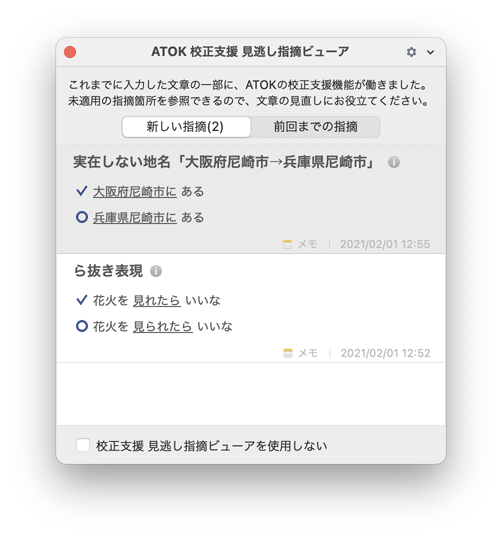
操作
指摘に気付かず、そのまま確定した場合
- 指摘に気付かなかった、気付いていても無視してしまったなど、訂正しないでそのまま確定すると、指摘の見逃しを通知されます。

- 通知をクリックすると校正支援 見逃し指摘ビューアが表示され、[新しい指摘]シートに指摘内容が表示されます。
文章をひととおり作成後に指摘を確認する場合
- 校正支援 見逃し指摘ビューアを起動します。
- 校正支援 見逃し指摘ビューアが表示され、[新しい指摘]シートに指摘内容が表示されます。
こんなときは
- 校正支援 見逃し指摘ビューアにある各履歴の文字列は、コピーして利用できます。
対象の履歴を選択した状態で右クリックまたはCommand+C(そ)キーを押し、表示されたメニューからコピーする文字列を選択します。 - 校正支援の指摘を見逃したときに通知する・しないを切り替えることができます。
校正支援 見逃し指摘ビューア上部にあるをクリックし、メニューから[指摘が見逃されたときに通知する]をクリックしてオン/オフを切り替えます。
オフ(チェックマークが付いていない状態)にすると、指摘を見逃したときに通知されなくなります。※通知をオフにした場合も、校正支援 見逃し指摘ビューアの指摘リストには校正支援の指摘が追加されます。
